1000 FAQ, 500 Anleitungen und Lernvideos. Hier gibt es nur Lösungen!
Zugriff auf eine Sunrise Internet Box mit DynDNS (dynamische DNA)
In diesem Leitfaden wird erläutert, wie man über eine Domainname eins Sunrise Internet Box mit einem dynamischen IP mit dem Internet verbunden.
⚠Für zusätzliche Unterstützung Kontaktieren Sie einen Partner oder gratis eine Ausschreibung starten Auch Sie finden heraus, was Sie wollen. Rolle des Gastgebers.
Voraussetzungen
- Besitzen Sie eine Box, die es ermöglicht, einen benutzerdefinierten dynamischen DNS-Anbieter zu konfigurieren.
- Eins Dynamische DNS muss erstellt worden sein über den betreffenden Bereich.
Eine Sunrise Internet Box mit einem Domainnamen verbinden
Es gibt unterschiedliche Modelle Sunrise Internet Box. Hier ist ein Beispiel:
- Verbinden Sie sich mit der Sunrise Box (
http://192.168.1.1z.B.). - Aktivieren Sie den Expertenmodus (Taste oben rechts).
- Gehen Sie zu DynDNS (oben links):

- Klicken Sie auf die Registerkarte DynDNS.
- Aktivieren Sie Dynamic DNS-Client.
- Wählen Sie den Provider "Personalisiertes" aus:

- Füllen Sie folgende Felder aus:
- Benutzername = the identifier defined in the Manager in the case of the addition of Dynamic DNS
- Passwort = the password defined in the Manager in the case of the addition of Dynamic DNS
- Host name = URL configured in the Manager in the case of the addition of Dynamic DNS
- Füllen Sie unten die folgenden Felder aus:

- Server:
infomaniak.com - Port:
443 - Abfrage (zu kopieren und einzufügen)
https://infomaniak.com/nic/update?hostname=[DOMAIN]&myip=[IP]&username=[USERNAME]&password=[PASSWORD] - Update-Intervall (Sekunden):
300 - Zeit bis zum erneuten Versuch (Sekunden):
30 - Versuche max.:
3
- Server:
Die Schnittstelle kann in dieser Form dargestellt werden, aber das Prinzip bleibt dasselbe: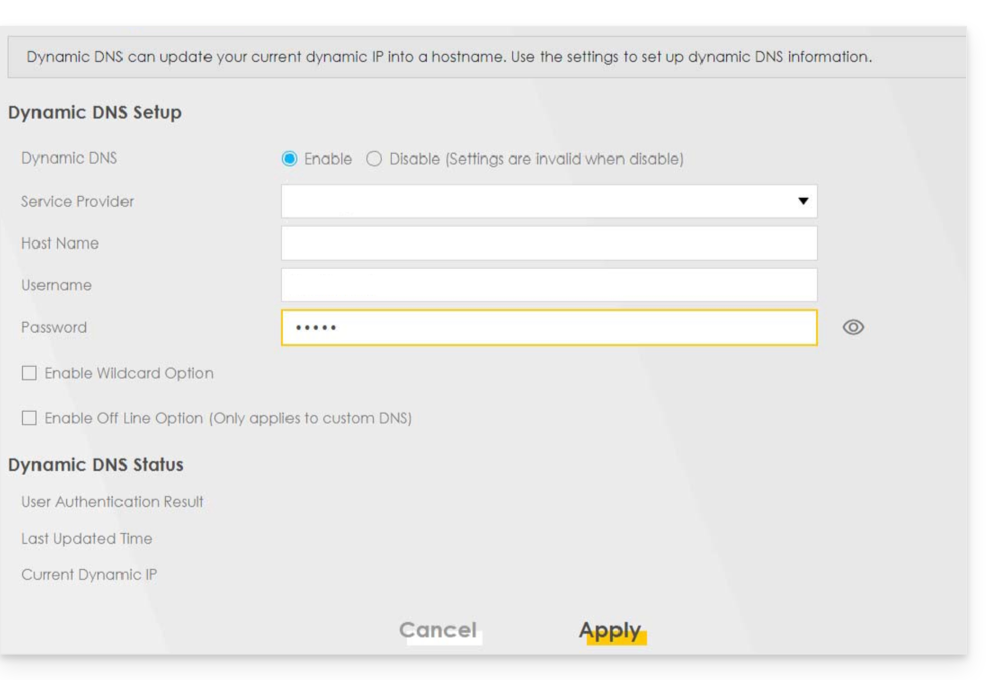
Andere Router
Das ist das gleiche Prinzip für eine Lösung. Omada SDN TP-Link; Update-URL ist https://infomaniak.com/nic/update?hostname=[DOMAIN]&myip=[IP]&username=[USERNAME]&password=[PASSWORD] :
Und für andere Modelle (Typ Zyxel USG Flexz.B. füllen Sie folgende Felder aus:
- Enable DDNS Profil: aktivieren
- DDNS Typ:
User custom - HTTPS: aktivieren
- Benutzername: die im Manager Infomaniak beim Hinzufügen von Dynamic DNS (Beihilfe)
- Passwort: das Passwort im Manager Infomaniak beim Hinzufügen von Dynamic DNS (Beihilfe)
- Domain Name: Hostname mit Domain
- Primary Binding Address > Schnittstelle: any
- Backup Binding Address > Schnittstelle: none
- DYNDNS Server: infomaniak.com
- URL (zu kopieren-einfügen) /nic/update?password=password(Punkt 5 oben)&username=username(Punkt 4 oben)&hostname=DomainName (Beispiel:
/nic/update?password=abcd1234&username=admin&hostname=abc.domain.xyz)

